Comment convertir MP4 en 3GP sur ordinateur et mobile
L'une des activités les plus populaires auxquelles participent la plupart des utilisateurs en ligne est la conversion de fichiers multimédias. Vous devrez passer d'un format à un autre pour lire vos fichiers multimédias préférés sur un appareil particulier. Supposons que vous souhaitiez également convertir vos fichiers dans un autre format, notamment convertir MP4 en 3GP. Un outil de conversion vidéo est nécessaire.
Sur cette note, nous avons trié d'excellents outils qui pourraient vous aider à accomplir cette tâche. Découvrez de quels outils de programme il s'agit en lisant l'article. Chaque application est examinée avec un guide étape par étape pour votre lecture.

Partie 1. Raisons de convertir MP4 en 3GP
Le 3GP est populaire parmi les appareils mobiles tels que BlackBerry, Samsung Galaxy, Nokia Lumia, HIT, etc. En fait, il est mieux connu pour ses avantages à réduire les besoins en stockage et en bande passante pour accueillir les appareils mobiles pour la lecture vidéo. Cela dit, le format 3GP convient à la lecture sur les téléphones 3G si c'est la raison pour laquelle vous apprenez à convertir une vidéo MP4 en 3GP. Contrairement au format MP4, divers lecteurs multimédias mobiles reconnaissent ce type de fichier et sont généralement acceptés.
Dans l'ensemble, vous souhaiterez peut-être convertir facilement vos fichiers vidéo tels que MP4 en 3GP pour une lecture vidéo sur les téléphones mobiles. Cet article vous guidera à travers les applications gratuites pour convertir MP4 en 3GP. Continuez à lire pour voir quels sont les outils les mieux adaptés pour vous.
Partie 2. 2 outils efficaces pour convertir MP4 en 3GP sur le bureau
1. Vidmore Convertisseur Vidéo
Vidmore Convertisseur Vidéo est incomparable compte tenu de la vitesse de conversion, de la compatibilité du système d'exploitation et des fichiers multimédias pris en charge. C'est un superbe outil de conversion de bureau qui vous aide à convertir des fichiers par lots sans restreindre le nombre de chargements et la taille du fichier. Les utilisateurs peuvent également modifier la sortie vidéo pour 3GP et d'autres formats vidéo/audio.
Par conséquent, vous pouvez générer la qualité vidéo souhaitée en fonction de vos besoins. En plus de cela, il contient des fonctionnalités supplémentaires que vous n'avez pas besoin de télécharger : un éditeur vidéo, un créateur de GIF, un créateur de diaporamas, etc. Découvrez les étapes pour utiliser ce convertisseur MP4 en 3GP fiable et rapide.
- Convertir les fichiers vidéo et audio, tels que MP3, AIFF, M4A, M4R, WAV, FLAC, AAC, M4B, OGG, MP4, AVI, FLV, MOV, MKV, etc.
- Fonctionner à une vitesse de conversion 50 fois plus rapide.
- Offrir de nombreux fonctions de montage vidéo, tels que fusion, compression, recadrage, rotation, etc.
- Créer une vidéo personnalisée à partir de clips vidéo et des images.
- Faire un collage vidéo à partir des clips vidéo et des images.
- Prévisualiser vos fichiers vidéo à tout moment avec le lecteur multimédia.

Étape 1. Installer le convertisseur MP4 en 3GP
Avant toute chose, téléchargez le convertisseur vidéo en cliquant sur le bouton Télécharger ci-dessous. Installez et lancez l'application par la suite. Vous pouvez obtenir la version complète de téléchargement gratuit du convertisseur MP4 en 3GP lorsque vous effectuez une mise à niveau vers son compte premium après avoir testé ses capacités dans la version gratuite.
Étape 2. Importer un fichier vidéo
Maintenant, importez votre fichier vidéo MP4 en cliquant sur le bouton de signature Plus ou faites glisser et déposez le clip vidéo cible dans la zone de chargement correspondante du programme.

Étape 3. Définir 3GP comme format de sortie
Après cela, cliquez sur le menu Profil en haut à droite de l'interface pour révéler les formats vidéo/audio disponibles. Sous l'onglet Vidéo , utilisez le champ de recherche pour rechercher le format 3GP ou faites défiler le menu pour trouver le format de sortie choisi. Une fois cela fait, choisissez la qualité qui convient à vos exigences.
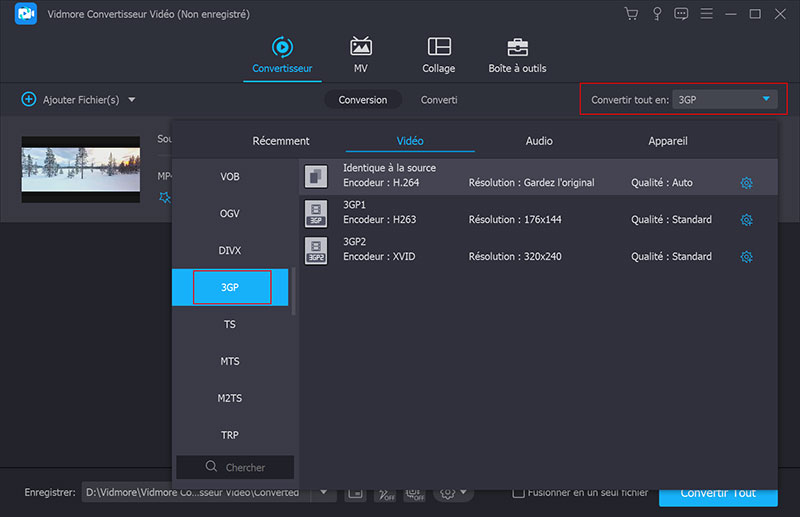
Étape 4. Lancer la conversion
Lorsque vous avez terminé de configurer le format, définissez un répertoire de sortie en cliquant sur l'icône Dossier dans la partie inférieure de l'interface. Ensuite, appuyez sur le bouton Convertir Tout pour convertir de MP4 en 3GP.
Localisez la sortie vidéo dans le dossier de sortie que vous avez défini et transférez la vidéo convertie sur votre appareil mobile pour prévisualiser la lecture.
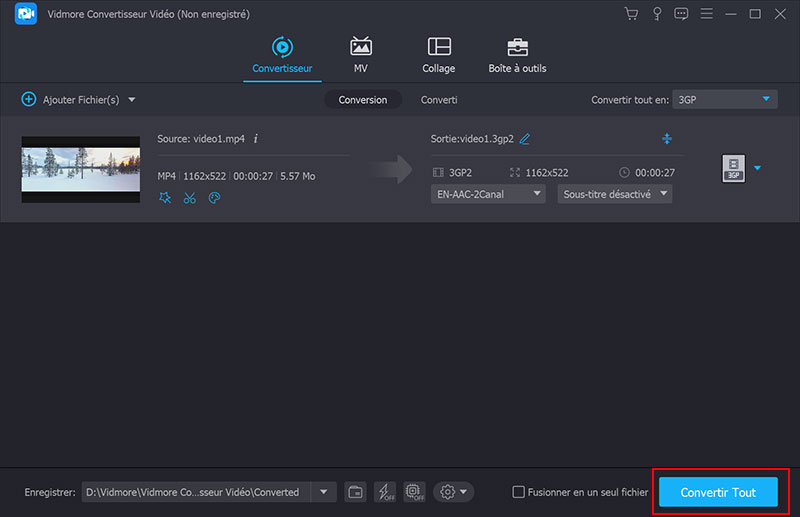
2. Lecteur multimédia VLC
Lecteur multimédia VLC mérite d'être sur la liste. Il peut vous aider à lire un large éventail de fichiers vidéo, audio et image sur différentes plates-formes, y compris les appareils mobiles. La meilleure partie est que cet outil facilite la conversion pour convertir n'importe quel format de média en un autre. De plus, l'outil est gratuit. Toutes ses fonctionnalités sont utilisables sans vous obliger à passer à une version premium. Néanmoins, voici comment convertir MP4 en 3GP en utilisant VLC.
Étape 1. Téléchargez et installez ce logiciel sur votre Mac ou PC Windows. Ensuite, lancez-le sur votre ordinateur.
Étape 2. Accédez au réglage Média et dirigez-vous vers le Convertir/Enregistrer. Ensuite, ajoutez un fichier MP4 que vous souhaitez convertir et créez un paramètre de profil 3GP comme format de sortie.
Étape 3. Après avoir créé un profil de conversion MP4 vers 3GP, appuyez sur le bouton Démarrer en bas de panneau Convertir/Enregistrer pour initialiser le processus de conversion. Après un certain temps, vous recevrez la vidéo convertie.
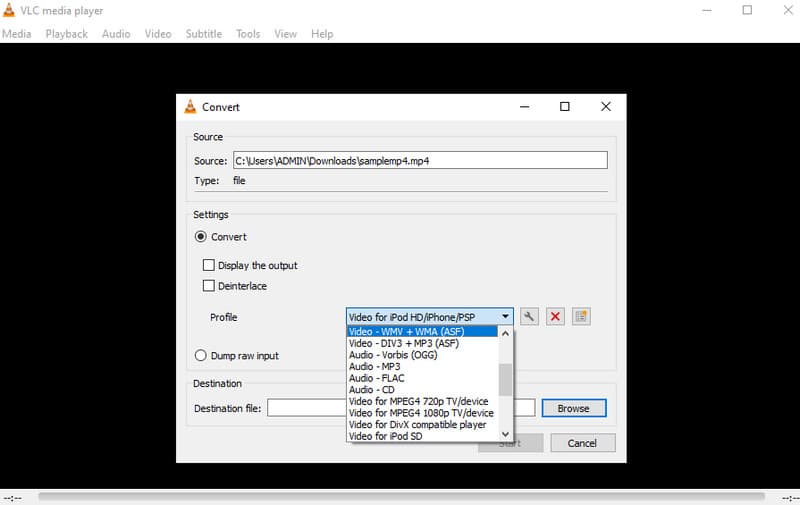
Partie 3. Comment convertir MP4 en 3GP en ligne
Pour votre information, cette tâche de conversion n'est pas seulement réalisable sur les programmes de bureau. Vous pouvez également y parvenir en utilisant certains des meilleurs convertisseurs vidéo MP4 en 3GP sans téléchargement de programmes. Apprenez-en plus sur ces outils en lisant les sections suivantes.
1. Vidmore Convertisseur Vidéo Gratuit en Ligne
Vidmore Convertisseur Vidéo Gratuit en Ligne est un excellent outil pour ceux qui ne veulent pas télécharger ou installer un programme de bureau pour convertir des fichiers multimédias. Que vous soyez un utilisateur Windows ou Mac, toute tâche de conversion est réalisée à l'aide d'un simple navigateur et d'une bonne connexion Internet.
De même, ce convertisseur vidéo en ligne prend en charge les processus de conversion par lots et uniques sans limite de taille de fichier vidéo. Cela dit, il s'agit d'un outil approprié pour vous aider à convertir MP4 en 3GP en ligne pour plus de 500 Mo. Ayez une compréhension claire de cet outil en suivant les étapes.
Étape 1. Accéder à la page Web
Ouvrez un navigateur sur votre ordinateur et lancez le site Web officiel de l'outil en tapant son lien dans la barre d'adresse.
Étape 2. Télécharger le lanceur
Ensuite, cliquez sur Commencer à Convertir Vidéo pour installer rapidement le lanceur de l'outil. Une fois installé sur le système, il vous invitera à charger votre fichier vidéo cible. À ce moment-là, parcourez et sélectionnez la vidéo MP4 que vous souhaitez charger.
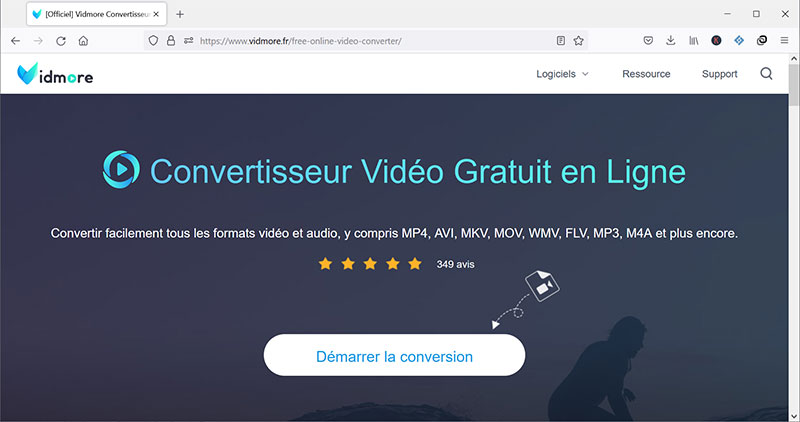
Étape 3. Sélectionner le format
Après avoir chargé le fichier vidéo, sélectionnez un format de sortie en cochant le bouton radio 3GP. De plus, vous pouvez ajuster les paramètres vidéo et audio pour produire la qualité de sortie souhaitée en cliquant sur l'icône Équipement.
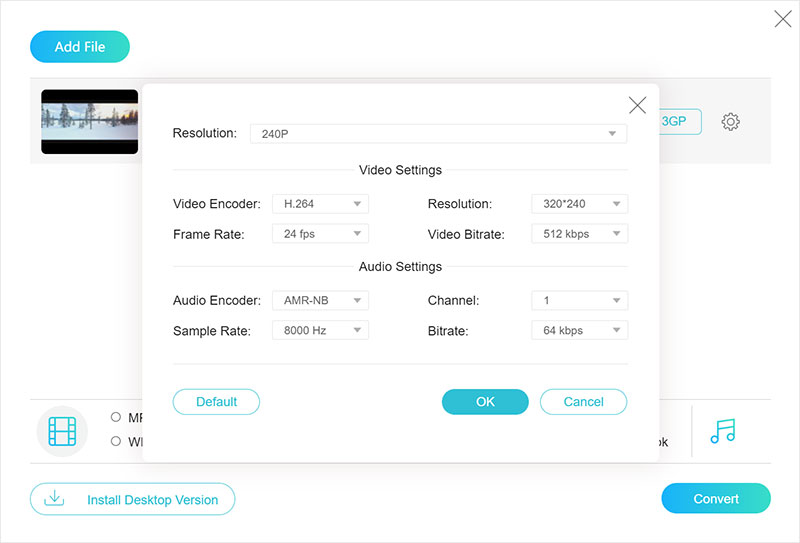
Étape 4. Convertir MP4 en 3GP
Après la configuration de la sortie, cliquez sur Convertir et définissez une destination de fichier pour la sortie du fichier vidéo. Cliquez une fois de plus sur le bouton pour démarrer le processus de conversion.
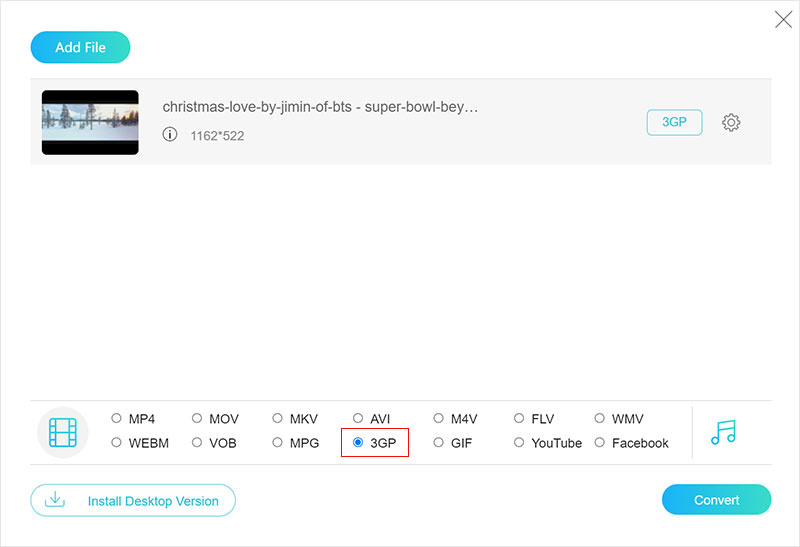
2. ClipConverter
ClipConverter est un programme totalement gratuit conçu pour convertir des fichiers multimédias comme MP4 vers d'autres formats vidéo et audio. Il prend en charge 3GP, AVI, MP4, MOV et MKV pour les sorties vidéo. De plus, cet outil de conversion multimédia peut conserver des vidéos avec une qualité 4K, 1080p, 720 et HD. Tout ce que vous avez à faire est d'obtenir l'URL de la vidéo pour convertir votre fichier vidéo. Vous pouvez trouver les étapes du convertisseur de clip MP4 vers 3GP.
Étape 1. Accédez au site Web de ClipConverter à l'aide d'un navigateur Web.
Étape 2. Copiez et collez le lien de la vidéo dans le champ URL de l'outil de conversion multimédia.
Étape 3. Sélectionnez 3GP comme format de sortie vidéo et cliquez sur le bouton Télécharger pour convertir.
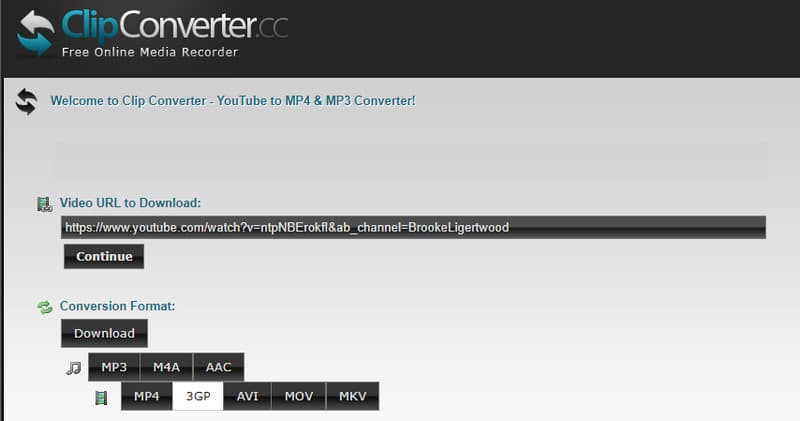
Partie 4. 2 meilleures applications pour convertir MP4 en 3GP sur mobile
1. Video Format Factory
Video Format Factory est l'une des applications de conversion vidéo MP4 en 3GP les plus utiles à télécharger pour les appareils Android. L'application peut également convertir plusieurs vidéos prenant en charge toutes les extensions importantes. En plus d'être un convertisseur vidéo, cela vous aide également à inverser, découper et compresser des vidéos.
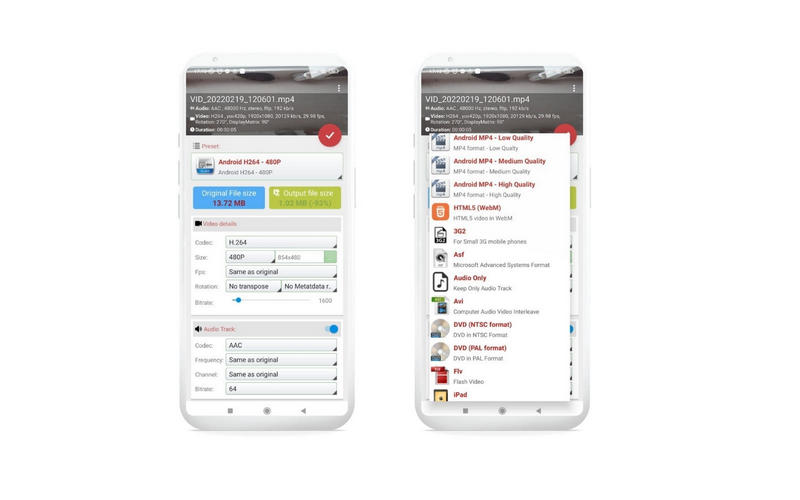
2. iConv
Si vous recherchez une application mobile pour convertir MP4 en 3GP sur votre iPhone, ne cherchez pas plus loin que iConv. Il est livré avec une interface simple qui vous permet d'accomplir rapidement votre tâche de conversion. Il prend en charge l'importation de fichiers à partir de services de stockage en nuage, notamment OneDrive, iCloud, Dropbox, etc. Mieux encore, il peut conserver la qualité d'origine.
Partie 5. FAQ sur la conversion de MP4 en 3GP
1. Qu'est-ce que le 3GP ?
Le terme 3GP est un format de conteneur audio et vidéo développé par Third Generation Partnership Project. Ce format est créé explicitement pour les téléphones mobiles 3G.
2. Le 3GP est-il toujours utilisé ?
Oui. Vous pouvez le voir principalement sur les téléphones mobiles du réseau 3G. Grâce à sa similitude avec MP4, vous pouvez changer l'extension d'un fichier MP4 en 3GP et le lire sur un appareil spécifique.
3. Quel est le meilleur, MP4 ou 3GP ?
Lorsque l'on parle de vidéo haute résolution, il n'est pas surprenant que MP4 soit supérieur, en particulier lors de la diffusion de vidéos sur des lecteurs multimédias de bureau ou portables. Dans le même temps, la 3GP ne peut être utilisée que sur les téléphones du réseau 3G.
Conclusion
Voilà! Ce sont les programmes et les approches que vous pouvez utiliser pour convertir MP4 en 3GP. Les convertisseurs MP4 en 3GP en ligne pour mobile ou ordinateur de bureau sont pratiques mais pas stables en raison de problèmes avec le cyber-internet. En attendant, supposons que vous vouliez un processus de conversion fiable. Dans ce cas, vous devriez vous pencher sur les convertisseurs MP4 vers 3GP hors ligne ou sur les programmes de bureau décrits ci-dessus.
